Galaxy Nexus”takju”をAndroid 4.1.2(JZO54K)からAndroid 4.2(JOP40C)に手動でアップデートさせる方法
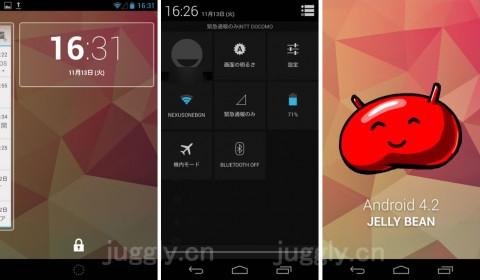
先ほど、HSPA+対応のGalaxy Nexus”yakju”向けに、Android 4.2へのアップデートが配信されているという情報を紹介しましたが、Google Wallet対応の米国モデルとなる”takju”にも配信されているようです。OTAファイルのURLが見つかっており、そのファイルを使って手動でアップデートさせることもできます。今回紹介するのは、Galaxy Nexus”takju”をAndroid 4.1.2(JZO54K)からAndroid 4.2(JOP40C)にアップデートさせる手順です。リカバリイメージをClockworkModリカバリに変更している場合は、カスタムROMを焼くのと同じ要領でOTAファイルを/sdcardにコピーし、フラッシュメニューからインストールすることでアップデートできますが、標準リカバリを利用している場合は、以下の手順でアップデートします。1. Googleの配信サーバから「e587de13bf8a.signed-takju-JOP40C-from-JZO54K.e587de13.zip」をパソコンにダウンロード。2. Galaxy Nexusをシャットダウン。3. Galaxy Nexusのブートローダーを起動(ボリューム上下ボタンと電源ボタンを同時に長押し)。4. ボリュームダウンボタンを2回押して「Recovery mode」を表示し、電源ボタンを押してリカバリモードで再起動。、5.赤いトライアングルのアイコンが表示されたらボリュームアップボタンと電源ボタンを同時に押してリカバリメニューを表示。6. Galaxy NexusとパソコンをUSB接続。7.”apply update from ADB”にカーソルを合わせて電源ボタンを押すと、画面上に”Now send the package・・・”というメッセージが表示されるので、 パソコン上(Windows)でコマンドプロンプトを起動し、「1.」でダウンロードしたZIPファイルのあるフォルダに移動します。そして、次のコマンドを実行します。
adb sideload e587de13bf8a.signed-takju-JOP40C-from-JZO54K.e587de13.zip
8. コマンドプロンプト上の表示が、”sending: ‘sideload’ 100%”になると、自動的にGalaxy Nexus側でアップデートの適用が開始されます。9. “Install from ADB complete”と表示されたら、”reboot system now”にカーソルを合わせて電源ボタンを押し再起動します。以上で完了です。グローバルモデルとなる”yakju”の場合は、「7.」の手順のファイル名を”yakju”用に変更するだけでアップデートできると思います。Source : XDA Developers
●(juggly.cn)記事関連リンク
イーモバイル、フルHD対応のAndroid 4.0タブレット「GT01」を12月3日に発売、直販価格は34,800円
オーストラリアでNexus 4、Nexus 10の販売が開始されるも、20~30分ですべて完売
ネットギア、Miracast・Intel WiDi対応のテレビアダプタ「Push2TV」を12月下旬に発売
国内・海外のAndroid(アンドロイド)スマートフォン・タブレットに関するニュースや情報、AndroidアプリのレビューやWEBサービスの活用、Android端末の紹介などをお届けする個人運営ブログ
ウェブサイト: http://juggly.cn/
TwitterID: juggly
- ガジェット通信編集部への情報提供はこちら
- 記事内の筆者見解は明示のない限りガジェット通信を代表するものではありません。











